Подключение LCD Keypad Shield. Интеллектуальный LCD шилд для Arduino Подключаем все к LCD шилду
Я знакома с мнением многих технических специалистов об Arduino и в некоторой степени разделяю их взгляд. Тем не менее, например, для быстрой автоматизации, эта платформа очень полезна: она подобно детскому конструктору позволяет собрать и запрограммировать устройство за пару часов, не тратя время на различные «undefined reference to __bss_start__» и «Device not detected».
Однажды для автоматизации очередной рутинной работы мне понадобился дисплей. Я листала Aliexpress и все не могла найти подходящий шилд для Arduno.
Кот для привлечения внимания
Лиха беда начало
Итак, мне нужен был диалоговый пользовательский интерфейс и притом быстро. (Кот был для привлечения внимания, замечено - работает.) Как будто нарочно все производители предлагали самостоятельно вручную рисовать поля ввода и прогресс-бары, программировать обработчики нажатий кнопок, и, словом, делать все то, что мне как раз не хотелось. Поразительно, почему бы не предоставить высокоуровневую библиотеку, которая взяла бы эти заботы на себя? Наверное в 80% случаев все задачи сводятся к простой последовательности:- Отобразить форму с полями ввода.
- Подождать, пока пользователь отредактирует поле Foo.
- Получить новое значение поля Foo.
- Сделать что-то в ответ.
Пройдясь широким фронтом по Aliexpress, DX и подобным магазинам, я в итоге нашла, выражаясь языком сетевых разработчиков, либо «тонкие тупые» , либо «чересчур жирные» шилды. Первые не решают проблему, но стоят дёшево. Вторые походят на ракетно-зенитный комплекс, и за эту избыточность придется порядочно заплатить. Если бы губы Никанора Ивановича да приставить к носу Ивана Кузьмича… После некоторых колебаний я решилась заполнить этот досадный маркетинговый пробел.
Что нам стоит шилд построить
Развела плату, заказала несколько первых образцов для опытов, попробовала.
Идея постепенно оформилась. Итак, решение должно быть простым в использовании и обязательно дешёвым (о чем ниже):
- На борту шилда должен быть микроконтроллер с запасом памяти хотя бы на пару экранов.
- Чтобы с памятью точно не возникло проблем, можно добавить слот microSD.
- Также прямо на шилде нужно расположить несколько кнопок.
- Микроконтроллер должен заниматься «чёрной работой», отрисовывая поля формы и обрабатывая нажатия кнопок таким образом, чтобы, только подав питание на прошитый шилд, можно было листать формы, редактировать поля ввода, ставить птичку в поле для отметки и проч.
- Микроконтроллер на шилде будет связан с Arduino по одному из доступных последовательных интерфейсов: I2C, SPI или UART. По каналу будут передаваться команды от Arduino; (например, установка начального значения или получение текущего).
- Чтобы не заставлять Arduino циклически опрашивать шилд в ожидании действий пользователя можно предусмотреть линию GPIO, которая будет выполнять роль внешнего прерывания.
- В отношении метода программирования шилда можно, конечно, провозгласить известный принцип «только Vim, только хардкор!», но всё же, понимая потребности целевой аудитории этого продукта, весьма полезно разработать дизайнер форм наподобие GTK Glade и предоставить возможность новичкам одним нажатием кнопки этого дизайнера прошить формы в шилд.

Несколько слов о комплектующих
Самым основным комплектующим шилда является дисплейный модуль. От него в наибольшей степени зависит как цена, так и технические характеристики продукта. При поиске подходящего модуля хотелось и рыбку съесть, и на лошади покататься: с одной стороны я исходила из критерия доступности, с другой стороны стоимость модуля должна быть минимальной. В основном эти критерии противоречат друг другу: магазины вроде Терраэлектроники, имеющие отделения по всей стране, предлагали некоторый набор цветных дисплеев распространённых моделей, но цены на них были от 2000 руб и выше; с другой стороны на том же Aliexpress было много хороших вариантов, но все они обладали одним и тем же недостатком: между ними и нашими несчастными пользователями пролегала бездна, в которой погибла не одна тысяча картонных коробок, и поведение которой было столь же легко предсказуемо, как поведение нефтяных котировок или погоды. Все, конечно, поняли о чем речь. Так что моя идея по-прежнему оставалась лишь идеей.Как это часто бывает, ночная кухонная болтовня за чашкой чая оказывается судьбоносной. Приятель мимоходом поделился, как менял сломанный дисплей на своем HTC. Оказалось, что дисплеи смартфонов, имея несомненно лучшие характеристики, чем товары в каталогах Терраэлектроники, стоят в два-три раза дешевле! Это было открытием. После этого достаточно быстро был найден дисплей, который в России можно купить практически на каждом шагу за копейки; он устанавливался на телефоны Nokia 2600/2650/3100/3200/5100/5140/6100/6220/6610/7210/7250. (Как впоследствии оказалось, я заново открыла Америку, так как именно этот дисплей используется во многих шилдах для Arduino.) Его разрешения - 128×128 точек - вполне хватает, чтобы отобразить форму с тремя-четырьмя полями ввода.

Гляженное лучше хваленного
Многим, наверное, до сих пор не вполне ясно, как пользоваться описываемым гаджетом. Пожалуй проще всего проиллюстрировать это на примере двух стандартных ситуаций:- У нас есть цифровой термометр, необходимо отображать его показания на дисплее.
- Есть сервопривод, требуется задавать параметры его работы. Например, его положение.
Термометр
#includeСервопривод
#includeНапоследок
По моим представлением DIY электроника должна развиваться в сторону наибольшей модульности, где каждый модуль предельно прост и закончен. Тогда, как из разнообразных деталей Lego ребенок возводит свой игрушечный замок, пользователь по кирпичикам должен собирать свое устройство, но без использования молотка и напильника. Мой шилд - небольшой шаг в этом направлении.Буду рада услышать ценные советы и понять, кому же ещё кроме меня не достаёт такой полезной штуки.
Or Freeduino board. It includes a 2x16 LCD display and 6 momentary push buttons. Pins 4, 5, 6, 7, 8, 9 and 10 are used to interface with the LCD. Analog Pin 0 is used to read the push buttons. The LCD shield supports contrast adjustment and backlit on/off functions. It also expands analog pins for easy analog sensor reading and display.
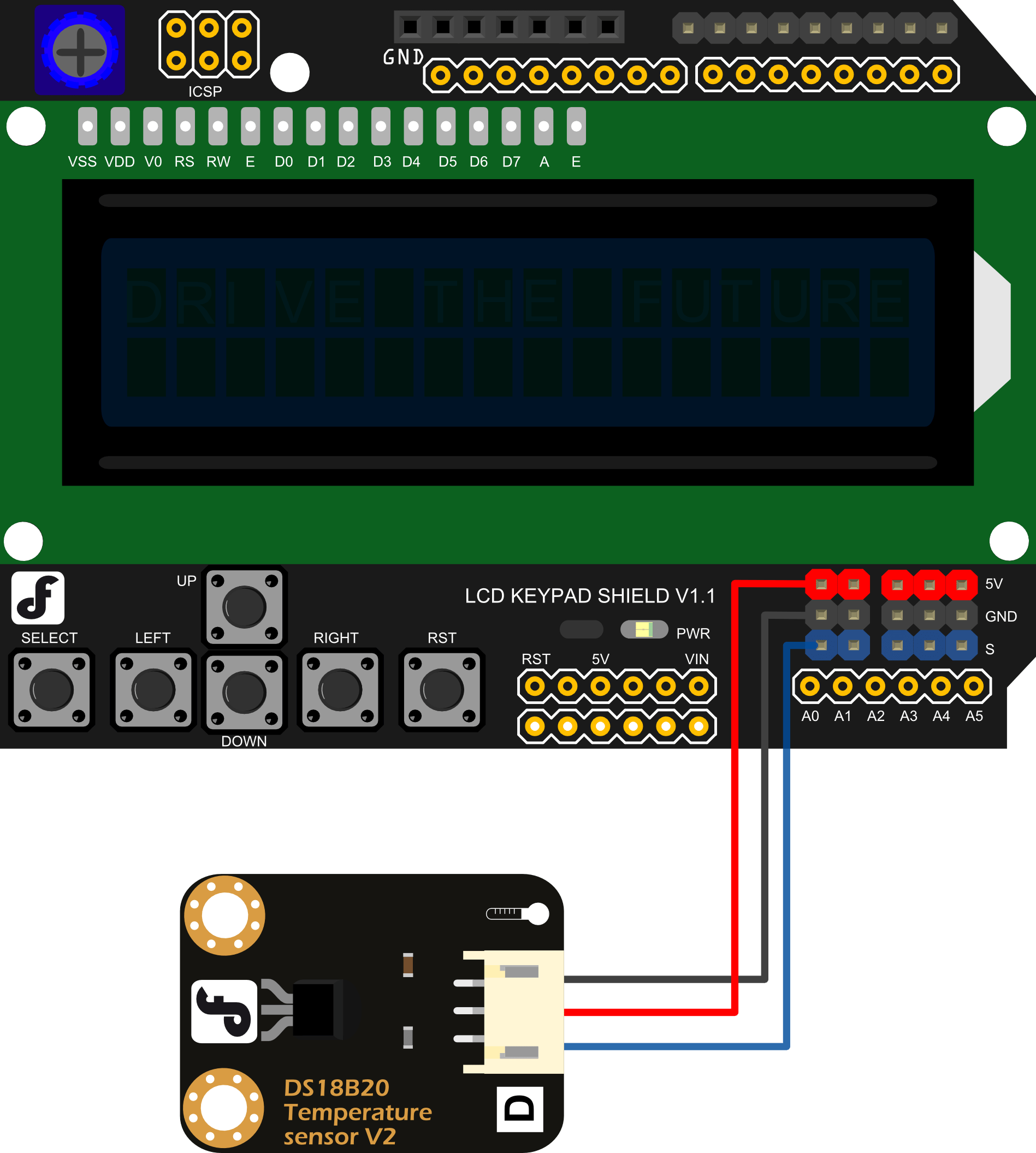
Sample Code
/******************************************************* Description: Reads an analog input on pin 1, prints the result to the LCD. This program takes the temperture sensor LM35 for example. Connection: Plug the LCD Keypad to the UNO(or other controllers) Temperture sensor: S(blue) -- A1() Note: A0 has been occupied. VCC(red) -- VCC GND(black) -- GND ********************************************************/ #includeExpected Results

FAQ
| Q&A | Some general Arduino Problems/FAQ/Tips |
|---|---|
| Q1 | I do not understand your schematic. There are too many connectors illustrated than are actually on the shield. Could you show me a mapping? |
| A1 | The J1-J8 include the both the user interface, i.e. Analog pins, APC220(Serial) pins, Digital pins, and the pins connected with the lower Arduino card, e.g. Uno/ Leonardo. Here is a simple mapping picture. |
| Q2 | Why my LCD keypad cannot display anything on the while all right on ? |
| A2 | It works well if uploaded by Arduino 1.5.3 version, however, the latest 1.6.* have discard pin Definition for Edison . So you have to add pinMode(); into the setup() like this: |
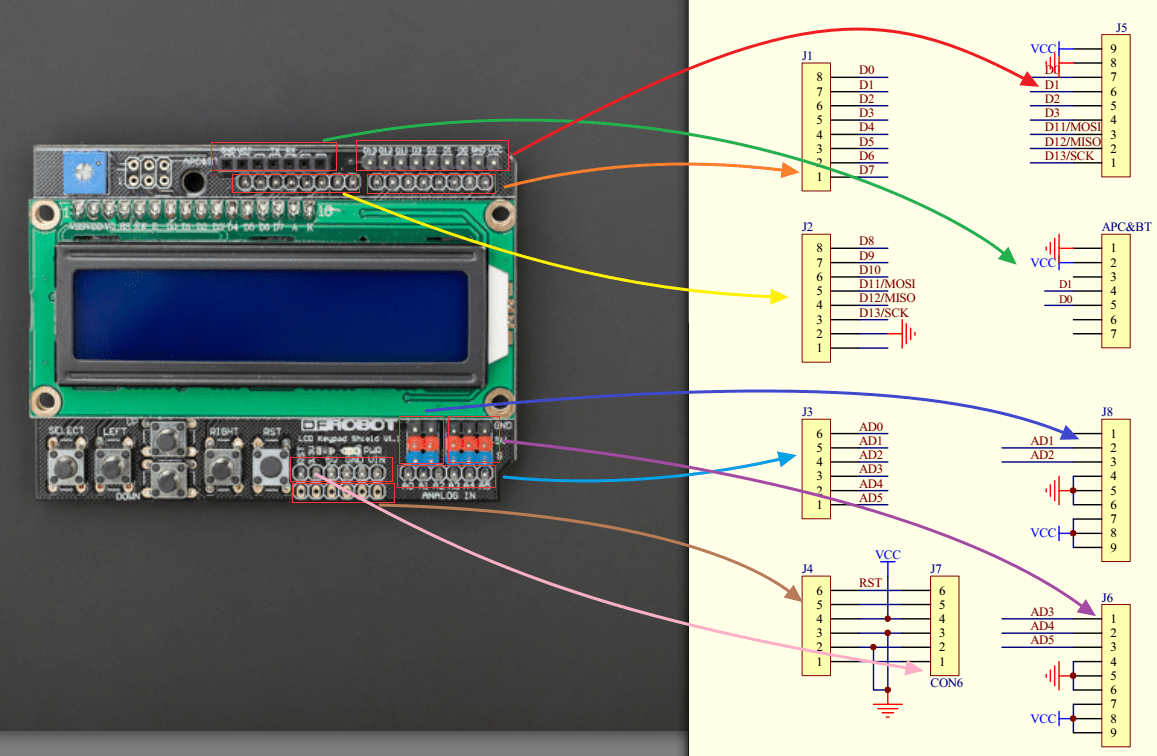
Что он из себя представляет? Да ничего особенного - просто экран с кнопками, который можно подключить без лишних проводов.
Единственной особенностью является потенциометр на плате. Поначалу я не мог понять, для чего он нужен, но потом выяснилось, что он меняет цвет текста. Если его подкручивать, то цвет теста может быть белый, черный, серый, и голубой (или прозрачный - я так и не понял;)
Собственно вот он:
Подключать мы будем его к Arduino Mega (вы уже и сами догадались по фотографии).
Сложностей при подключении просто быть не может - расположение ног само подскажет вам как и куда правильно его воткнуть.
После установки вся наша конструкция будет выглядеть следующим образом:


А теперь приступим к написанию кода: для начала проверим дисплей на работоспособность.
#include
#include
void setup()
{
lcd.begin(16, 2);
lcd.print("https://сайт");
Serial.begin(9600);
}
void loop(){}
И получим, как видно из кода, следующее:

Если подкрутить потенциометр, то можно изменить цвет шрифта с белого на черный:

Итак, экран работает. Перейдем к нажатию на кнопки на шилде.
Они работают как-то странно и выдают мне частенько разные значения, но, после тестов, я определился, что от 0 до 100 - право, от 200 до 400 - лево и так далее.
Полный список диапазонов вы можете посмотреть в следующем скетче:
#include
#include
LiquidCrystal lcd(8, 9, 4, 5, 6, 7);
int getButt()
{
int buttonValue = analogRead(0); // считываем значения с аналогового входа(A0)
Serial.println(buttonValue);
if (buttonValue < 100) {
return 1;
}
else if (buttonValue < 200) {
return 2;
}
else if (buttonValue < 400){
return 3;
}
else if (buttonValue < 600){
return 4;
}
else if (buttonValue < 800){
return 5;
}
return 0;
}
void setup()
{
lcd.begin(16, 2);
lcd.print("https://сайт");
Serial.begin(9600);
}
void loop()
{
button = getButt();
if(button != 0){ // если кнопка нажата то очищаем экран
lcd.setCursor(0, 0);
lcd.clear();
}
switch (button)
{
case 1:
lcd.print("RIGHT");
break;
case 2:
lcd.print("LEFT");
break;
case 3:
lcd.print("UP");
break;
case 4:
lcd.print("DOWN");
break;
case 5:
lcd.print("SELECT");
break;
}
}
Код достаточно простой, поэтому фото приводить не буду, но есть одно небольшое но - когда кнопка зажата, вызов очистки и отрисовки экрана происходит каждый раз, вследствие этого экран начинает переливаться как на фото снизу:

Лечится все это просто - добавляем последнюю нажатую кнопку и сверяемся с ней. Если изменений не было, то не делаем ничего.
Int button, last_button; // так должна выглядеть строка 6
// меняем строку 39 на следующий код
button = getButt();
if(button == last_button){
return;
}
last_button = button;
Как видите, в отличии от сенсорного дисплея, данный дисплей подключается очень легко.
Рассматриваемый шилд представляет собой плату с встроенными модулями индикации и управления. Индикация осуществляется с помощью LCD-дисплея TC1602, управление – через встроенные кнопки. Есть возможность регулировки яркости дисплея прямо на плате с помощью подстроечного резистора. Плата снабжена разъемами, в которые могут быть подключены другие устройства, например, датчики. Для работы с экраном используются пины 4-10, для определения нажатия кнопок – только один аналоговый пин A0. Свободными являются цифровые пины 0-3, 11-13 и аналоговые пины A1-A5.
 Основные области применения шилда: создание управляющих модулей, реализующих настройки устройства с помощью интерфейса меню. Экран шилда можно использовать для вывода информации, получаемой с датчиков, с возможностью выполнения пользователем каких-либо действий путем нажатия на встроенные кнопки. Естественно, можно найти и другие способы использования платы: например, реализовать игру типа тетрис.
Основные области применения шилда: создание управляющих модулей, реализующих настройки устройства с помощью интерфейса меню. Экран шилда можно использовать для вывода информации, получаемой с датчиков, с возможностью выполнения пользователем каких-либо действий путем нажатия на встроенные кнопки. Естественно, можно найти и другие способы использования платы: например, реализовать игру типа тетрис.
Технические характеристики
- Тип дисплея: LCD 1602, символьный, 4-х битный режим.
- Разрешение: 16×2 (две строки по 16 символов каждая). Знакоместо 5×8 точек.
- Цвет дисплея: синий (возможны варианты с желтым и зеленым цветом). Буквы белого цвета.
- Технология: STN, Transflective, Positive.
- Контроллер дисплея: HD44780U.
- Предельная частота обновления экрана: 5Гц
- Питание дисплея: 5 Вольт
- Кнопки: 6 кнопок (5 кнопок управления и Reset).
- Дополнительные элементы: регулировка яркости подсветки (потенциометр).
- Рабочая температура экрана: от -20 °С до +70 °С;
- Температура хранения экрана: от -30 °С до +80 °С.
Распиновка LCD shield для подключения к Arduino

| Контакт дисплея LCD 1602 | Описание | Контакт на LCD Shield |
| Пины LCD экрана | ||
| GND | Земля | |
| VDD | Питание 5В | |
| Contrast | Управление контрастом | Потенциометр |
| RS | Команды/Данные | 8 |
| R/W | Чтение/Запись | |
| Enable | Включение (активирование) | 9 |
| DB0 | Не используется | |
| DB1 | Не используется | |
| DB2 | Не используется | |
| DB3 | Не используется | |
| DB4 | Дата 1 | 4 |
| DB5 | Дата 2 | 5 |
| DB6 | Дата 3 | 6 |
| DB7 | Дата 4 | 7 |
| Back LED + | Включение подсветки | 10 |
| Back LED – | Питание подсветки | |
| Пины для кнопок | ||
| Кнопка UP | Управляющая кнопка | A0 |
| Кнопка DOWN | Управляющая кнопка | A0 |
| Кнопка LEFT | Управляющая кнопка | A0 |
| Кнопка RIGHT | Управляющая кнопка | A0 |
| Кнопка SELECT | Управляющая кнопка | A0 |
| Reset | Reset | |
| ICSP | ICSP для перепрошивки встроенного микроконтроллера HD44780U | |
| UART | Контакты для UART соединения | 0, 1 |
Дополнительные элементы шилда
- Индикаторный светодиод (включается при подключении питания к плате).
- Контактные площадки для подключения аналоговых устройств (GND, VSS, пин данных).
- Потенциометр для регулирования контрастностью экрана.
Подключение платы LCD Shield к Arduino
Подключение шилда очень простое – нужно попасть ножками в соответствующие разъемы платы ардуино и аккуратно совместить их. Ничего дополнительно подсоединять или припаивать не надо. Нужно помнить и учитывать тот факт, что часть пинов зарезервированы для управления дисплеем и кнопками и не может быть использована для других нужд! Для удобства подключения дополнительного оборудования на плате выведены дополнительные разъемы 5В и GND к каждой контактной площадке аналоговых пинов. Это, безусловно, упрощает работу с датчиками. Также можно подключать цифровые устройства через свободные пины 0-3 и 11-13. Подключив шилд, мы можем работать с экраном и кнопками на нем так же, как с отдельными устройствами, учитывая только номера пинов, к которым припаяны соответствующие контакты.
Скетч для экрана на Arduino LCD shield
Для работы с LCD экранами обычно используют популярную библиотеку LiquidCrystal . На этапе инициализации создается объект класса LiquidCrystal, в конструкторе которого мы указываем пины с подключенными контактами экрана. Для нашего шилда требуется использовать такой вариант: LiquidCrystal lcd(8, 9, 4, 5, 6, 7); Последовательность аргументов конструктора:
- RS (8)
- Enable (9)
- data(4)
- data(5)
- data(6)
- data(7)
Ничего сложного в работе с объектом нет. В setup() мы инициализируем объект, указывая ему количество символов и строк:
Lcd.begin(16, 2);
Для вывода информации на дисплей используем метод print():
Lcd.print (“Arduino Master!”);
Текст выведется в место текущего нахождения курсора (в начале работы скетча это первая строка и первый символ). Для указания произвольного положения курсора можно использовать функцию setCursor(<столбец>, <строка>):
Lcd.setCursor(0, 0); // Первый символ первой строки lcd.setCursor(0, 1); // Первый символ второй строки lcd.setCursor(2, 1); // Третий символ второй строки
Кнопки LCD Keypad Shield
На плате присутствуют пять управляющих кнопок, работа с которыми ведется через один аналоговый пин A0. В шилде использован достаточно распространенный способ простого кодирования сигнала, при котором каждая кнопка формирует определенное значение напряжения, которое после АЦП преобразуется в соответствующее значение от 0 до 1023. Таким образом, мы можем передавать информацию о нажатии разных кнопок через один пин, считывая его при помощи функции ;
Значения уровня сигнала на пине A0 в зависимости от выбранной кнопки:
| Нажатие кнопки | Значение на аналоговом пине |
| RIGHT | 0-100 |
| UP | 100-200 |
| DOWN | 200-400 |
| LEFT | 400-600 |
| SELECT | 600-800 |
| Клавиша не нажата | 800-1023 |
Пример скетча работы с кнопками LCD Keypad Shield:
Int keyAnalog = analogRead(A0); if (keyAnalog < 100) { // Значение меньше 100 – нажата кнопка right // Выполняем какое-то действие для кнопки вправо. } else if (keyAnalog < 200) { // Значение больше 100 (иначе мы бы вошли в предыдущий блок результата сравнения, но меньше 200 – нажата кнопка UP // Выполняем какое-то действие для кнопки вверх } else if (keyAnalog < 400) { // Значение больше 200, но меньше 400 – нажата кнопка DOWN // Выполняем действие для кнопки вниз } else if (keyAnalog < 600) { // Значение больше 400, но меньше 600 – нажата кнопка LEFT // Выполняем действие для кнопки влево } else if (keyAnalog < 800) { // Значение больше 600, но меньше 800 – нажата кнопка SELECT // Выполняем действие для кнопки выбора пункта меню } else { // Все остальные значения (до 1023) будут означать, что нажатий не было }
В выбранном методе кодирования есть два главных недостатка:
- Нельзя отслеживать одновременное нажатие нескольких кнопок;
- Возможные искажения сигнала могут привести к ложным срабатываниям.
Нужно учитывать эти ограничения, выбирая этот шлд в своих проектах, если вы планируете использовать устройство в системах с большим количеством помех, которые могут искажать сигнал на входе A0, из-за чего АЦП может сформировать ошибочное значение и скетч в результате выполнит другие инструкции.
Пример скетча для работы с экраном и кнопками меню
В данном примере мы определяем текущую нажатую кнопку и выводим ее название на экран. Обратите внимание, что для удобства мы выделили операцию определения кнопки в отдельную функцию. Также в скетче мы выделили отдельный метод для вывода текста на экран. В ней мы показываем сообщение (параметр message) и очищаем его через секунду. Нужно помнить, что в течение этой секунды нажатия кнопок не обрабатываются
#include
Краткие выводы по плате расширения LCD keypad shield
Плата расширения LCD Keypad достаточно популярная, она проста и удобна для использования в проектах Arduino. Сегодня ее можно легко купить практически в любом интернет-магазине.
Плюсы LCD Shield:
- Упрощает подключение жидкокристаллического экрана.
- Уменьшает общие размеры устройства, т.к. убирает выступающие провода и монтажные платы.
- Сокращает количество ошибок, связанных с неправильным монтажом и подключением.
- Добавляет функциональность кнопочного управления, если на плате установлены кнопки (LCD Keypad shield).
Недостатки:
- Стоимость шилда выше, чем стоимость отдельного экрана.
- Не всегда нужна дополнительная функциональность в виде кнопок.
- Шилд потребляет больше энергии, чем отдельные элементы платы.
Шилд - это плата дополнения. Я предлагаю разделить шилды на полноразмерные и отдельные модули. Полноразмерные своими очертаниями повторяют форму платы Arduino, будь то UNO, Nano или MEGA. Отдельные модули - это платы произвольной формы, созданные для выполнения определенного набора функций. И те и другие могут быть как универсальными, так и для выполнения узконаправленных задач.
В магазинах можно встретить великое множество шилдов, а при определенной квалификации вы сами можете развести печатную плату, по форме и расположению выводов повторяющую ардуину и собрать свой уникальный. На картинке изображена с набором шилдов.
Начнем с шилда, который не несёт в себе никаких особенных функций, а создан для удобства монтажа ваших проектов. Итак первый в нашем обзоре облегчит монтаж проектов с платой Arduino Nano, правда толку от малых размеров «НАНО» в таком случае ноль.
На плате расположен разъём для подключения штекера от блока пиитания, стабилизатор напряжения, а также клеммные колодки. Они подписаны и соответствуют выводам «Нанки». Кроме того присутствует кнопка «сброс» и светодиод «Питание».

Второй шилд предназначен для платы Uno. На нем расположена беспаечная макетная плата для сборки проекта и выводы, дублирующие те, что на самой ардуине - удобное решение.

Любой аналоговый датчик нуждается в питании и минусовом контакте, когда их много - перемчек становится столько, что разобраться в схеме будет очень трудно. Поэтому конструкторы придумали шилды для таких решений. В них выведены все входы и выходы, а питающие контакты продублированы и размещены рядом.
Вот пример такой платы для Ардуино версии Мега.

Проводная и беспроводная связь
С помощью этих плат можно организовать управление микроконтроллером по сети через кабель Ethernet, например, или беспроводов - через GSM-связь, вставив сим-карту.

Эта плата называется w5100 - содержит Ethernet модуль и модуль SD-кардридера. Это значит, что можно хранить данные, например лог измерений датчиков на карту памяти и управлять системой через web-интерфейс. Чтобы связать с ним ардуино пользуйтесь библиотеками:
Ethernet library;
Обратите внимание внешне он повторяет концепцию Arduino UNO R3, кроме того, он подойдет и на Mega.
Если W5100 вам кажется слишком крупным - то ENC28J60 займет меньше места. К сожалению в нем уже отсутствует SD-модуль.

Минусом является то, что он не может быть монтирован на плату, а выполнен в виде отдельного модуля.
W5500 - еще один вариант Ethernet-шилда. По своей сути - это доработанная версия W5100, оптимизированная в плане скорости и энергоэффективности.

Обратите внимание, на полноразмерных шилдах все пины дублируются клеммной колодкой. К сожалению, шилды используют порты. Конкретно этот задействует MOSI, MISO, SCK, и пин 10, для сигнала CS (выбор адресата для связи).
Если вам нужна беспроводная связь - ваш выбор это Wi-fi шилды, если есть интернет и роутер, а если этого нет - GSM-модули или GPRS Шилды.

На фото официальный шилд. На нём установлен слот под Micro SD-карту памяти, а связывается с микроконтроллером он по SPI-протоколам, через Mini-USB можно обновлять его программное обеспечение. Поддерживает 802.11b/g.

GPRS-шилд от «Амперки» вы видите выше. Вы можете заменить антенну на более мощную. Ближе к зрителю виден слот для SIM-карты, чуть дальше слот под батарейку CR1225. Батарейка на плате нужна для хота часов реального времени, а это немаловажное дополнение к возможностям GPRS-шилда. Вы можете отправлять СМС на него и с него.
С помощью этой платы можно вести контроль и давать команды (или любому другому проекту вашей реализации) находясь на любом удалении. Важно, чтобы вы находились в зоне приема сотовой связи.
Как хранить данные на Arduino?
В проектах не вся информация помещается в память микроконтроллера. Иногда требуется хранить некоторые объемы информации. Первое, что приходит на ум, уже сказано - это запись информации с датчиков, чтобы в дальнейшем изучать как изменяется окружающая среда с течение часов, дней, лет. Отличным примером является - домашняя метеостанция. Это полезно не только ученым-исследователям, но и любителям для общего образования и развития.

Это скорее не шилд, а модуль. Он миниатюрен и легок для повторению, кстати, вот его схема.

Есть и полноразмерный шилд хранения данных. Работает с SD-картами памяти, на борту есть модуль часов реального времени, которые питаются от батарейки CR1220 напряжением в 3 В, что является неплохим бонусом.

Управляем мощной нагрузкой с микроконтроллера
Первое что может прийти в голову - это реле. С их помощью можно коммутировать как цепи постоянного тока, так и с бытовой электросетью 220 Вольт они справятся на ура.
Конкретно тот модуль что изображен ниже может коммутировать 1 кВт 220 В нагрузки (или 5А) по каждому из каналов, для повышения мощности можно либо запараллелить несколько каналов, либо включать этим реле . В таком случае реле со шилда будут играть роль промежуточных усилителей.

Конечно вы можете коммутировать реле так, как я описал в статье , через транзистор и подобрать нужно реле по току, но использовать готовую плату будет надежнее, удобнее и выглядит лучше.
У реле есть один недостаток - ограниченное количество срабатываний - это следствие выгорания контактов. Это бывает из-за возникновения дуги, при размыкании мощной нагрузки (особенно индуктивного характера - это двигателя и т.п.). Сделать такой шилд можно по следующей схеме:

А вот как это выглядит в сборе:

Поэму для включения нагрузки переменного тока можно использовать тиристоры и симисторы. Одна проблема - прямо к ардуине подключать их нельзя, при пробое pn- перехода управляющего электрода, 220 В могут оказаться на плате микроконтроллера и сжечь его. Выход из этой ситуации - использования оптосимистора.
Так как это задача часто становится перед изобретателями, было разработано готовое решение - симисторный shield, его полное название - ICStation 8 Channel EL Escudo Dos Shield for Arduino. Он изначально предназначался для управления свечением «гибкого неона».

У него есть 8 каналов, к которым подключается сеть переменного тока и нагрузка.
Шилды для двигателей
Управление электродвигателем не всегда легкий процесс. В некоторых ситуациях вам может не хватить пинов для реализации поставленной задачи, или алгоритм управления достаточно сложный. С такими платами вы гораздо быстрее одолеете проект своего робота.
Мотор-ШИЛД для ардуино может управлять электродвигателями постоянного тока (4 штуки) или двумя шаговыми моторчиками.

Он построен на базе двух L293. Эта микросхема представляет собой сборку из двух H мостов, это позволяет управлять с возможностью реверса двумя ДПТ, либо 1 шаговым биполярным двигателем. Схемы подключения соответсвенно:

А в левом верхнем углу платы есть две колодки под сервоприводы (плюс, минус и управляющий сигнал). Красным кругом обведено место куда устанавливается перемычка джампер. Если она стоит - то эта плата питается от базовой платы ардуино, а если нет - от внешнего источника на 5 В.

С помощью этого модуля от отечественного производителя можно управлять двумя двигателями постоянного тока, в нём тоже есть джампер объединяющий линии питания микроконтроллера или разъединающий их - для питания от отдельного источника.

Можно управлять двигателями, которые рассчитаны на диапазон напряжение от 5 до 24 Вольт. Вместо 2-х DC-моторов можно использовать 1 однофазный шаговый или запараллелить каналы и подключить 1 мощный DC мотор с током до 4А, а это не мало - 48 Вт при напряжении питания в 24 В.
Для подключения сервопривода нужно три провода - плюс, минус и сигнал, но что делать, если у вас много серв? Ваша плата превратится в месиво из перемычек. Чтобы это избежать есть Мультисерво шилд.
Здесь тоже есть возможность разделения цепей питания, как это было в предыдущем варианте. Итого можно подключить 18 сервоприводов (на плате нумерация от 0 до 17).

Везде есть своя специфика, шилды для необычных задач…
В атмеге328, сердце нашей платы, есть АЦП. Главная проблема в том, что на плате ардуино уно мы видим всего лишь 6 аналоговых входов. Что делать если у нас больше аналоговых датчиков?
Можно собрать две ардуино в единую сеть. Одну использовать в качестве основной, а вторую вспомогательную для изменений и с первой отправлять на сервер сигналы измерений или выводить их на экран… Но это сложно: нужно тратить память на дополнительные строки программного кода для реализации такой системы.
А что если умножить каждый вход на 16? Итого у нас может быть до 16*6=96 аналоговых входов. Это реально с помощью мультиплексора. Он просто переключает по очереди 16 аналоговых каналов на один аналоговый выход, который вы подключаете к такому же входу любого мироконтроллера.

Средствами микроконтроллера Атмега о-о-очень трудно релизовать функцию распознавания голоса, но ардуинщики могут не отчаиваться, есть специальное решение - EasyVR Shield 3.0.
Это готовое, но дорогое решение, на момент написания статьи он стоит почти 100 долларов в России. Сначала шилд запишет вашу команду, затем сравнит её с тем что записано в памяти, определив номер - выполнит её.
Вы можете устроить «диалог с компьютером», он может воспроизводить то, что в нём записано. Без дополнительных усилителей рекомендуется «общаться» с этой платой с расстояния не более 60 см.

Выводим изображение
LCD Keypad shield - это настоящая панель управления. На нём расположен дисплей LCD1602 (16 символов в две строки), и набор кнопок. Из-за них задействовано довольно много портов, например A0 и с D4 по D7 под клавиатуру, а порт D10 - ШИМ-регулятор яркости подсветки. D8 и D9 - сброс и включение.

На самом деле существует много дисплеев совместимых с ардуино. Вернее тех, о которых написано больше всего информации и вы легко их запустите в своей системе. Довольно популярен в кругах самодельщиков дисплей от NOKIA 5110, на выбор есть и OLED и TFT экраны, работающие по I2C. Но они не в «шилдовом» исполнении.

Автономное питание
Довольно необычный шилд в этой подборке, который выполняет обычную задачу. Power shield - это со всеми необходимыми защитами и разъёмом для зарядки. Вроде бы ничего особенного, но это обеспечит завершенный вид вашему проекту, а цепи питания не придется размещать рядом с основными платами.

Заключение
Использование шилдов для всех задач проекта позволит избежать излишнего числа перемычек и соединений, а это снизит количество ошибок и лишних перемычек. После сборки вы получите многоэтажный бутерброд из плат заводского изготовления. Такой подход иногда называют «модульная конструкция». Между прочим, это облегчит обслуживание, ремонт и наладку оборудования.
Энтузиасты практикуют проектирование, разводку и сборку уникальных модулей. Это одна из причин высокой популярности Ардуино не просто как платформы для самоделок, макетов и прототипов, но и как платформы для готовых решений.





